
Dodawanie przejść w iMovie na Macu
Między klipami można umieszczać przejścia, pozwalające wygładzić lub zamazać zmiany scen. Poszczególne klipy wideo mogą stopniowo pojawiać się lub zanikać, płynnie przechodzić w inne, przybliżać itd. Możesz włączyć automatyczne dodawanie przejść przez iMovie lub dodawać przejścia ręcznie.
Automatyczne dodawanie przejść między klipami
W iMovie
 na Macu kliknij w Ustawienia w prawym górnym rogu linii czasowej, a następnie zaznacz pole wyboru Zawartość autom.
na Macu kliknij w Ustawienia w prawym górnym rogu linii czasowej, a następnie zaznacz pole wyboru Zawartość autom.Jeśli w filmie zastosowany został motyw, iMovie wstawi między klipami standardowe przejścia przez rozpuszczanie oraz kilka przejść stylizowanych motywem. Przejścia nie są dodawane między wszystkimi klipami.
Przed pierwszym klipem iMovie umieści napisy początkowe stylizowane motywem, a po ostatnim klipie doda napisy końcowe.
Aby dołączyć do filmu tylko standardowe, niestylizowane motywem przejścia, kliknij w przycisk Motyw, zaznacz Brak motywu, kliknij w Zmień, a następnie wyłącz zaznaczenie pola wyboru Zawartość automatyczna.
Uwaga: Jeśli film ma już wybrany motyw, zaznaczenie miniaturki Brak motywu spowoduje usunięcie z filmu wszystkich elementów stylizowanych motywem. Aby dowiedzieć się więcej o motywach, zobacz Dodawanie lub zmienianie motywu filmu w iMovie na Macu.
Ręczne dodawanie przejść między klipami
Aby ręcznie dodawać przejścia, musisz najpierw wyłączyć przejścia automatyczne. Aby dowiedzieć się więcej, zobacz Wyłączanie automatycznych przejść w iMovie na Macu.
W iMovie
 na Macu otwórz film na linii czasowej, a następnie nad przeglądarką zaznacz Przejścia.
na Macu otwórz film na linii czasowej, a następnie nad przeglądarką zaznacz Przejścia.Aby zobaczyć podgląd przejścia, przesuń nad nim wskaźnik.
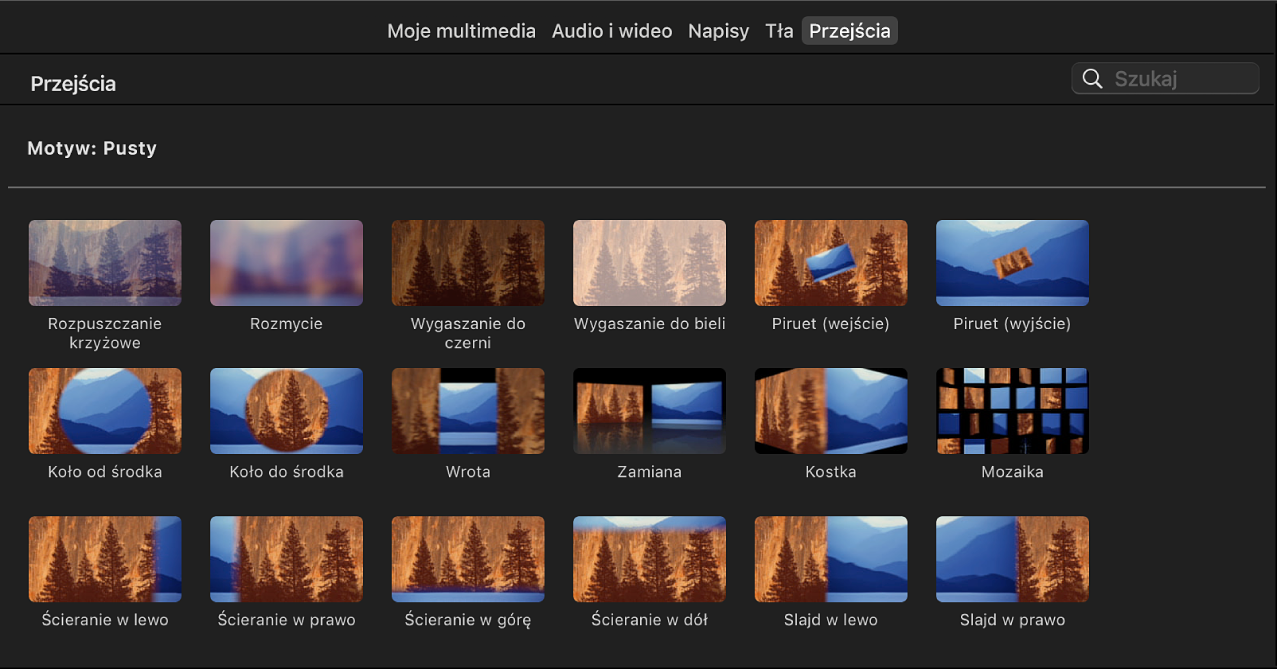
Wykonaj jedną z następujących czynności:
Dodawanie przejścia między dwoma klipami: Przeciągnij przejście między dwa klipy na linii czasowej.
Dodawanie przejścia do obu końców klipu: Zaznacz klip na linii czasowej, a następnie kliknij dwukrotnie w przejście w przeglądarce.
Między klipami pojawia się ikona przejścia
 .
.
Dodawanie przejścia przez rozpuszczanie między klipami wideo
Aby dodać przejście przez rozpuszczanie, w którym pierwsze ujęcie jest wygaszane i płynnie pojawia się drugie ujęcie, musisz najpierw wyłączyć przejścia automatyczne. Aby dowiedzieć się więcej, zobacz Wyłączanie automatycznych przejść w iMovie na Macu.
W iMovie
 na Macu znajdź na linii czasowej dwa klipy, które chcesz połączyć przejściem rozpuszczanie krzyżowe, a następnie kliknij w krawędź jednego z klipów.
na Macu znajdź na linii czasowej dwa klipy, które chcesz połączyć przejściem rozpuszczanie krzyżowe, a następnie kliknij w krawędź jednego z klipów.Wybierz polecenie menu Edycja > Dodaj Rozpuszczanie (lub naciśnij Command-T).
Przejście przez rozpuszczanie pojawia się między dwoma klipami na linii czasowej.
Uwaga: Jeśli zaznaczysz klip na linii czasowej i wybierzesz polecenie menu Edycja > Dodaj Rozpuszczanie, przejście przez rozpuszczanie pojawi się po obu stronach klipu.
Ustawianie domyślnego czasu trwania przejść w filmie
Domyślnie iMovie ustawia taką samą długość wszystkich przejść w filmie. Standardowe przejścia trwają półtorej sekundy, natomiast przejścia stylizowane motywem (dostępne tylko po wybraniu motywu filmu) trwają dwie sekundy. W ustawieniach iMovie możesz zmienić domyślny czas trwania. To ustawienie jest stosowane we wszystkich przejściach, które dodajesz ręcznie do dowolnego projektu filmu.
W iMovie
 na Macu wybierz polecenie menu iMovie > Ustawienia.
na Macu wybierz polecenie menu iMovie > Ustawienia.Kliknij dwukrotnie w liczbę w polu Przejścia, a następnie wpisz liczbę sekund.
Uwaga: Jeśli domyślny czas trwania przejść jest dłuższy, niż to możliwe (biorąc pod uwagę multimedia dostępne w sąsiadujących ze sobą klipach w projekcie), używany jest najdłuższy możliwy czas trwania.